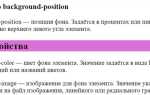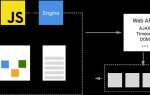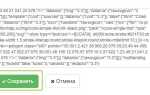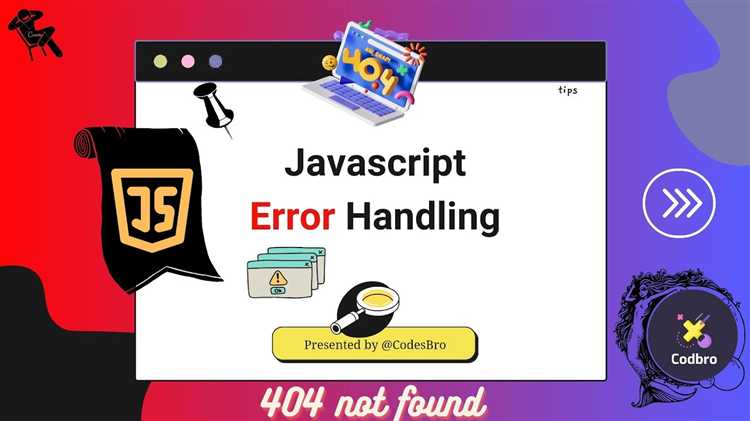
Ошибка JavaScript на платформе ВКонтакте может возникать по разным причинам, от проблем с кешем браузера до неправильных скриптов на сторонних расширениях. Часто такие ошибки мешают полноценному использованию социальной сети, например, не загружаются изображения или возникают проблемы с отправкой сообщений. В этой статье рассмотрим, как эффективно устранить ошибки JavaScript, чтобы вернуть нормальную работу ВКонтакте.
Очистка кеша и куки браузера – это первый шаг к решению большинства проблем с ошибками JavaScript. Накопленные данные могут конфликтовать с новыми обновлениями сайта, что приводит к сбоям в работе. Для этого необходимо открыть настройки браузера и вручную удалить кеш и cookies. После этого перезагрузите страницу ВКонтакте и проверьте, исчезла ли ошибка.
Использование режима инкогнито позволяет исключить влияние расширений и сторонних настроек. В этом режиме загружается «чистая» версия сайта, без дополнений, которые могут вызывать конфликт. Запустите браузер в инкогнито и зайдите на страницу ВКонтакте – если ошибка исчезла, то, скорее всего, виновато одно из установленных расширений.
Проверка консоли браузера на ошибки поможет более точно определить источник проблемы. Включите инструменты разработчика (F12 в большинстве браузеров) и перейдите в раздел «Консоль». Если ошибка JavaScript активна, в консоли будут указаны детали, которые могут помочь вам понять, что именно вызывает сбой. Например, ошибка может быть связана с неправильным подключением скрипта или с конфликтом версий библиотек.
Почему возникает ошибка JavaScript при загрузке страницы ВКонтакте?
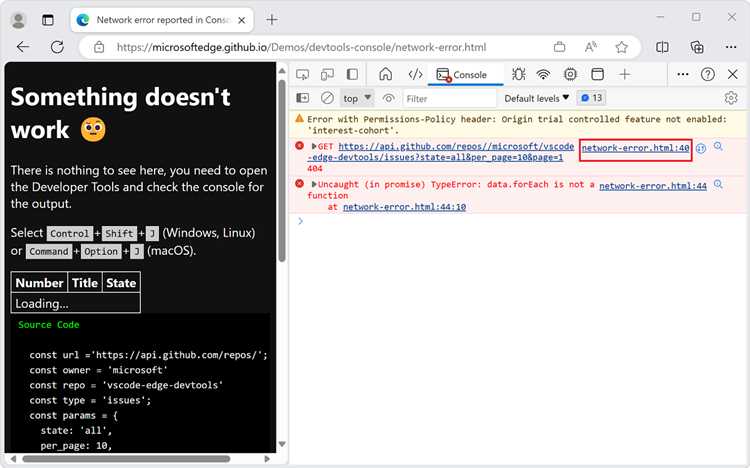
Некорректная работа расширений браузера также может вызвать проблемы. Особенно это касается расширений, которые блокируют рекламу или изменяют поведение страниц. Такие расширения могут вмешиваться в процесс загрузки скриптов, блокируя их или модифицируя, что приводит к ошибкам.
Ошибки могут возникать и из-за конфликта между скриптами самого сайта и сторонними библиотеками, установленными на странице. ВКонтакте использует множество внешних ресурсов, которые должны быть правильно загружены для корректной работы. Проблемы с подключением к этим ресурсам (например, если они не доступны из-за проблем с сервером или плохого интернет-соединения) могут вызвать сбои в выполнении скриптов.
Кроме того, ошибка может быть следствием поврежденных или устаревших данных в кэше браузера. Когда кешированные файлы повреждены или устарели, браузер может загружать некорректные версии скриптов, что также приводит к ошибке JavaScript.
Другим фактором является некорректная работа скриптов, встроенных в настройки безопасности браузера, таких как настройки блокировки сторонних скриптов. Когда такой скрипт блокируется, он может вызвать ошибку, препятствуя нормальной загрузке страницы.
Для устранения этих проблем рекомендуется очистить кэш браузера, обновить его до последней версии, а также проверить, не мешают ли сторонние расширения нормальной работе сайта. Важно также отключить настройки безопасности, которые могут блокировать определенные элементы страницы.
Как очистить кеш браузера для устранения проблемы?
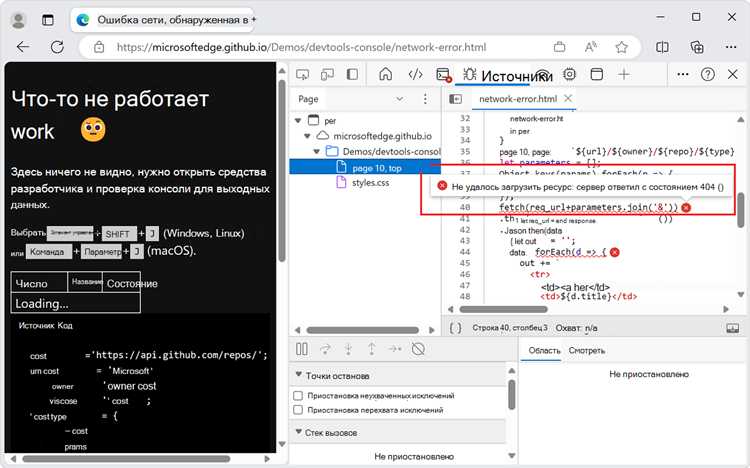
Очистка кеша браузера может устранить проблемы с загрузкой страниц и ошибками JavaScript в ВКонтакте. При неправильной работе сайта, данные, которые браузер хранит для ускорения загрузки, могут быть устаревшими или поврежденными, что вызывает сбои. Проблема часто решается простым удалением этих файлов.
Для очистки кеша в наиболее популярных браузерах выполните следующие шаги:
Google Chrome: Откройте меню браузера (три вертикальные точки в правом верхнем углу), выберите «Дополнительные инструменты», затем «Очистить данные о просмотрах». В открывшемся окне установите флажок рядом с «Изображения и файлы в кеше» и выберите нужный период времени. Лучше всего очистить данные за всё время. Нажмите «Очистить данные».
Mozilla Firefox: Перейдите в меню (три горизонтальные полоски в правом верхнем углу), выберите «Настройки», затем «Приватность и безопасность». В разделе «Куки и данные сайтов» нажмите «Очистить данные». Убедитесь, что выбрано «Кэшированные веб-данные», и подтвердите действие.
Microsoft Edge: Нажмите на меню (три точки в правом верхнем углу), выберите «Настройки», затем «Конфиденциальность, поиск и службы». В разделе «Очистить данные браузера» выберите «Выбрать, что очистить». Отметьте «Кэшированные изображения и файлы» и выберите период. Нажмите «Очистить».
Safari: Откройте меню «Safari» в верхней строке меню, выберите «Настройки», затем перейдите на вкладку «Дополнительно» и включите «Показывать меню разработчика в строке меню». В строке меню выберите «Разработчик», затем «Очистить кеши».
После очистки кеша перезапустите браузер и попробуйте снова зайти в ВКонтакте. Это поможет устранить проблемы, связанные с поврежденными или устаревшими данными, которые могли повлиять на выполнение JavaScript-скриптов на сайте.
Что делать, если ошибка связана с расширениями браузера?
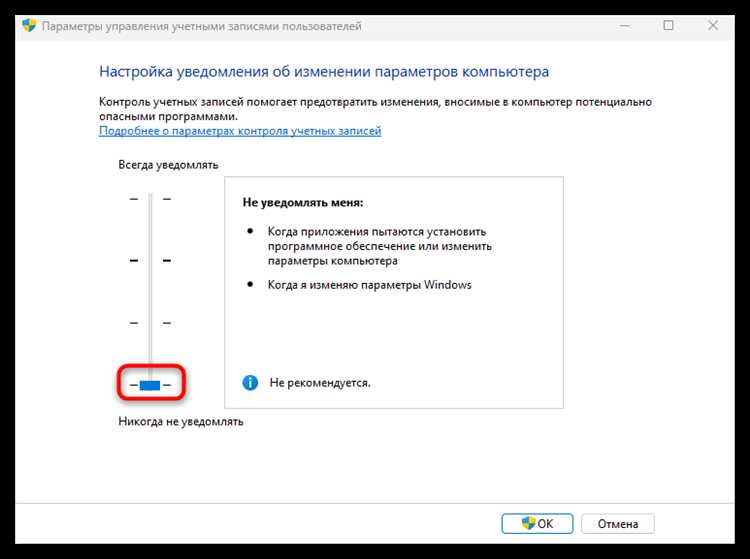
Ошибка JavaScript в ВКонтакте может быть вызвана конфликтами с расширениями браузера. Некоторые дополнения могут вмешиваться в работу сайта, вызывая сбои в отображении или функционале. Чтобы устранить проблему, следуйте этим шагам:
1. Отключите все расширения и проверьте, устранена ли ошибка. В большинстве браузеров это можно сделать через настройки или меню расширений. В Chrome, например, достаточно зайти в раздел «Дополнительные инструменты» – «Расширения» и отключить все расширения.
2. Включайте расширения по одному, проверяя каждый раз, вызывает ли включённое дополнение ошибку. Это поможет точно определить, какое расширение является причиной проблемы.
3. Проверьте, не блокирует ли какое-либо расширение важные элементы сайта, например, JavaScript. Антибаннеры или блокировщики рекламы часто мешают нормальной работе страницы. Временно отключив такие расширения, вы сможете убедиться, что они не вызывают конфликт.
4. Убедитесь, что все расширения обновлены. Старые версии могут быть несовместимы с последними обновлениями сайта. Проверьте наличие обновлений в браузере и установите их.
5. Используйте инкогнито-режим. Большинство расширений не активируются в этом режиме. Если ошибка исчезает в инкогнито, это подтверждает, что проблема связана с одним из установленных дополнений.
6. Если проблема не решается, попробуйте временно использовать другой браузер без расширений для диагностики. Это позволит точно исключить влияние расширений на функциональность ВКонтакте.
Как обновить или переустановить драйверы для решения проблемы?
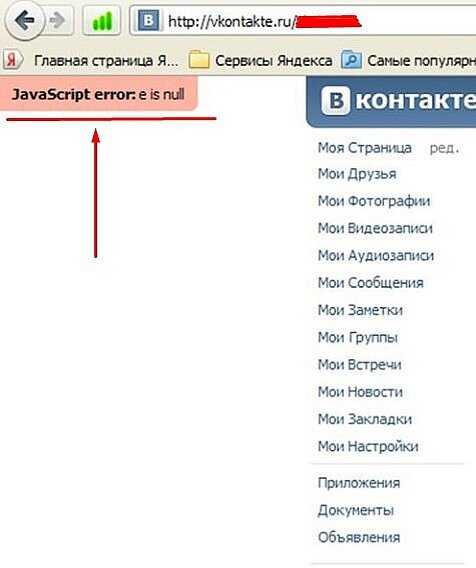
Если ошибка JavaScript в ВКонтакте вызвана проблемами с графическим или сетевым драйвером, обновление или переустановка драйверов может решить проблему.
Для обновления или переустановки драйверов выполните следующие шаги:
- Обновление драйверов через Диспетчер устройств:
- Нажмите правой кнопкой мыши на кнопку «Пуск» и выберите «Диспетчер устройств».
- Найдите нужное устройство, например, видеокарту или сетевой адаптер.
- Кликните по устройству правой кнопкой мыши и выберите «Обновить драйвер».
- Выберите «Автоматический поиск обновленных драйверов».
- Если будет найдено обновление, следуйте инструкциям на экране.
- Переустановка драйвера:
- Откройте «Диспетчер устройств».
- Щелкните правой кнопкой мыши на устройстве и выберите «Удалить устройство».
- Перезагрузите компьютер – Windows автоматически попытается установить драйвер заново.
- Использование утилит от производителя:
- Скачайте и установите утилиту для автоматического обновления драйверов с сайта производителя (например, GeForce Experience для видеокарт NVIDIA).
- Запустите утилиту и следуйте инструкциям для обновления или переустановки драйвера.
- Ручная установка драйвера:
- Перейдите на официальный сайт производителя устройства.
- Скачайте последнюю версию драйвера для вашего устройства и операционной системы.
- Запустите установочный файл и следуйте инструкциям.
После выполнения этих шагов перезагрузите компьютер и проверьте, исчезла ли ошибка в ВКонтакте. В случае продолжающихся проблем можно попробовать более старую версию драйвера.
Проверка и настройка JavaScript в браузере для ВКонтакте

Для корректной работы ВКонтакте необходимо, чтобы в вашем браузере был включён JavaScript. Чтобы убедиться, что он активирован, выполните следующие шаги в популярных браузерах.
Google Chrome: Откройте меню настроек (три точки в правом верхнем углу) и перейдите в раздел «Настройки». Прокрутите страницу вниз и выберите «Дополнительные». В разделе «Конфиденциальность и безопасность» выберите «Настройки сайта», затем найдите раздел «JavaScript» и убедитесь, что он включён (опция «Разрешить все сайты использовать JavaScript» должна быть активна).
Mozilla Firefox: В адресной строке введите about:config и подтвердите предупреждение. Найдите параметр javascript.enabled, дважды кликните на него, чтобы значение было установлено в true.
Microsoft Edge: Перейдите в меню «Настройки» через три точки в правом верхнем углу. В разделе «Конфиденциальность, поиск и службы» выберите «Настройки сайтов», затем найдите «JavaScript» и включите его.
Safari: Откройте «Настройки» и выберите вкладку «Безопасность». Убедитесь, что опция «Разрешить выполнение JavaScript» активирована.
После проверки и настройки JavaScript рекомендуется перезапустить браузер, чтобы изменения вступили в силу. Если после этого сайт ВКонтакте всё равно не работает корректно, возможно, проблема связана с другими параметрами браузера или расширениями.
Как исправить ошибки, связанные с устаревшей версией браузера?
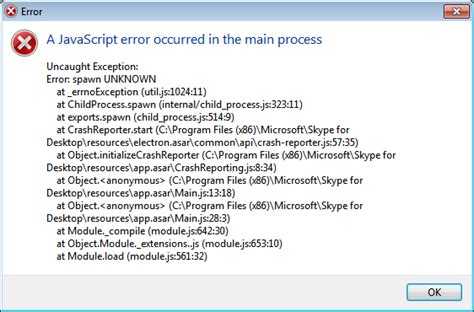
Ошибки в работе ВКонтакте могут возникать из-за использования устаревших версий браузеров, которые не поддерживают современные веб-технологии. Для решения проблемы нужно обновить браузер до актуальной версии или сменить его на более подходящий. Вот что нужно делать:
- Обновление браузера. В большинстве случаев достаточно обновить браузер до последней версии. Это обеспечит поддержку новых стандартов JavaScript и других технологий. В популярных браузерах обновление происходит автоматически, но если оно не включено, нужно вручную проверить наличие обновлений в настройках.
- Проверка версии браузера. Если вы не уверены, какая версия используется, можно проверить это в настройках браузера или на официальном сайте. Например, в Google Chrome можно зайти в «Меню» → «Справка» → «О программе», чтобы увидеть версию.
- Смена браузера. Если обновление не помогает или браузер уже не поддерживается, стоит рассмотреть возможность использования другого браузера. Для ВКонтакте наиболее оптимальными будут последние версии Google Chrome, Mozilla Firefox и Microsoft Edge. Эти браузеры регулярно обновляются и поддерживают все современные веб-стандарты.
- Включение режима совместимости. В некоторых браузерах (например, в Internet Explorer) можно включить режим совместимости, что позволит использовать старые версии веб-страниц, но это не всегда решает проблему с современными сервисами.
- Использование мобильной версии. Если обновить браузер невозможно, а ошибка возникает только в десктопной версии, можно временно использовать мобильную версию сайта через приложение ВКонтакте или мобильную версию в браузере.
После выполнения этих шагов проблемы с ошибками JavaScript в ВКонтакте, связанные с устаревшей версией браузера, должны исчезнуть. Если ошибка сохраняется, возможно, потребуется дополнительная настройка или очистка кэша браузера.
Что делать, если ошибка возникает только на мобильной версии сайта?
Проверьте, поддерживает ли ваш мобильный браузер все необходимые веб-стандарты. В старых версиях браузеров или нестандартных мобильных браузерах могут возникать проблемы с рендерингом JavaScript. Обновление браузера до последней версии может устранить ошибку.
Особое внимание стоит уделить адаптивному дизайну сайта. Если ошибка возникает при попытке загрузить определённые элементы, это может указывать на проблемы с CSS или JavaScript-обработчиком, который не адаптируется под мобильные устройства. Попробуйте временно отключить CSS-правила для мобильных устройств и проверьте, сохраняется ли ошибка.
Не менее важным шагом является тестирование работы JavaScript на мобильных устройствах с использованием инструментов разработчика. В большинстве мобильных браузеров есть режимы для отладки, которые позволяют проверять консоль и отслеживать ошибки. Включив консоль JavaScript, можно увидеть, какие именно ошибки возникают на мобильных устройствах и локализовать проблему.
Если ошибка связана с загрузкой медиа-контента или скриптов, обратите внимание на скорость интернета и настройки кэширования. В мобильной сети часты проблемы с загрузкой скриптов, особенно при низкой скорости передачи данных. Оптимизация кэширования может снизить вероятность возникновения ошибок.
Для устранения проблемы с JavaScript на мобильной версии попробуйте протестировать сайт в разных мобильных браузерах. Это поможет выявить, не связана ли ошибка с конкретным браузером или его настройками.
Вопрос-ответ:
Что делать, если при открытии ВКонтакте возникает ошибка JavaScript?
Если вы столкнулись с ошибкой JavaScript в ВКонтакте, первым делом попробуйте перезагрузить страницу. Если это не помогает, очистите кеш браузера, обновите его до последней версии или попробуйте открыть сайт в другом браузере. Иногда проблема может быть связана с некорректной работой расширений, поэтому временно отключите их и проверьте, исчезнет ли ошибка. Также стоит убедиться, что на вашем устройстве включен JavaScript и что он обновлен.
Почему ВКонтакте не загружается корректно и появляется ошибка JavaScript?
Ошибка JavaScript в ВКонтакте может возникать по нескольким причинам. Одной из самых частых является некорректная работа браузера или старые версии его расширений. Попробуйте обновить браузер или открыть сайт в другом. Также возможной причиной могут быть конфликты с установленными расширениями или плагинами, которые мешают нормальной работе страницы. Попробуйте временно отключить все расширения и проверить, решит ли это проблему.
Как исправить ошибку JavaScript на мобильной версии ВКонтакте?
Если ошибка JavaScript появляется при использовании мобильного приложения ВКонтакте, первым делом попробуйте обновить приложение до последней версии. Иногда помогает удаление кэша в настройках приложения или даже его переустановка. Если проблема сохраняется, проверьте настройки вашего устройства — возможно, проблема связана с ограничениями в браузере или с неправильными настройками сети.
Можно ли исправить ошибку JavaScript на ВКонтакте без технического опыта?
Да, для исправления ошибки JavaScript в ВКонтакте не обязательно иметь технические навыки. Чаще всего достаточно очистить кеш браузера, обновить его, отключить расширения или использовать другой браузер. Если ошибка возникает в мобильном приложении, попробуйте обновить его или удалить и заново установить. Эти шаги могут решить проблему без вмешательства специалистов.
Что делать, если ошибка JavaScript в ВКонтакте повторяется снова и снова?
Если ошибка JavaScript повторяется постоянно, начните с диагностики на уровне браузера. Обновите его до последней версии, отключите все расширения и плагины, а также проверьте, не используются ли какие-то сторонние скрипты, которые могут мешать нормальной загрузке сайта. В случае мобильного приложения, обновление или переустановка часто помогают. Если ничего не помогает, стоит обратиться в службу поддержки ВКонтакте для более детального анализа проблемы.
Что делать, если при открытии страницы ВКонтакте возникает ошибка JavaScript?
Ошибка JavaScript на странице ВКонтакте может появляться по разным причинам, например, из-за неправильных настроек браузера или устаревших версий программного обеспечения. Для начала стоит проверить, не блокируют ли браузерные расширения скрипты, связанные с работой сайта. Также важно обновить сам браузер до последней версии. Если ошибка сохраняется, можно очистить кэш и куки в настройках браузера, что часто помогает избавиться от таких проблем. В случае продолжительных трудностей можно попробовать использовать другой браузер или перезапустить компьютер.
Как исправить ошибку JavaScript в ВКонтакте, если не помогает обновление браузера и очистка кэша?
Если стандартные способы, такие как обновление браузера и очистка кэша, не устранили ошибку, следует обратить внимание на настройки безопасности и разрешения в браузере. Иногда ошибки JavaScript связаны с блокировкой всплывающих окон или скриптов, что можно проверить в настройках браузера. Также стоит удостовериться, что используемая версия операционной системы поддерживает текущую версию браузера. Если проблема не решается, рекомендуется отключить антивирусные программы или файервол, которые могут блокировать работу скриптов на страницах ВКонтакте. В крайнем случае, можно обратиться в техническую поддержку социальной сети для получения подробных рекомендаций.